Mengelola thread forum
Catatan
Mulai 12 Oktober 2022, portal Power Apps menjadi Power Pages. Informasi selengkapnya: Microsoft Power Pages kini tersedia secara umum (blog)
Kami akan segera memigrasikan dan menggabungkan dokumentasi portal Power Apps dengan dokumentasi Power Pages.
Thread forum (kadang-kadang disebut topik) adalah kumpulan posting, biasanya ditampilkan dari yang terlama ke terbaru. Thread dapat berisi jumlah posting berapa pun, termasuk beberapa posting dari anggota yang sama, meskipun ditambahkan ke thread satu demi satu. Thread terkandung dalam forum, dan mungkin memiliki tanggal terkait yang diambil sebagai tanggal posting terakhir. Konten atau tujuan thread diidentifikasi oleh posting pertama juga dikenal sebagai posting asli (OP). Ketika anggota memposting dalam thread, thread akan melompat ke atas karena itu merupakan thread yang diperbarui terakhir. Demikian pula, thread lain akan melompat ke atas ketika mereka menerima posting. Kadang, anggota memposting dalam thread tanpa alasan selain "melambungkan" thread (karena akan ditampilkan ke thread atas).. Thread yang penting tapi jarang menerima posting dibuat lengket (atau, kadang disebut disemat). Thread yang sticky atau lengket akan selalu muncul di depan thread normal, sering dalam bagian sendiri. Popularitas thread diukur pada forum dalam jumlah Balasan (total posting minus satu, pembukaan posting, di kebanyakan setelan forum default). Beberapa forum juga melacak tampilan halaman.
Kelola thread forum di Portal Dynamics 365
Anda dapat membuat, mengedit dan menghapus thread forum di Portal Dynamics 365.
Catatan
Meskipun Anda dapat membuat thread forum di Portal Dynamics 365, kami sarankan Anda melakukan ini dari editor konten portal karena prosesnya kurang terlibat dan memastikan thread dengan benar dikaitkan dengan posting forum asli.
Membuat atau mengedit thread forum
Masuk ke Portal Dynamics 365.
Buka komunitas > thread Forum.
Untuk membuat thread baru, pilih Baru.
Untuk mengedit thread, yang ada, pilih nama thread.
Masukkan nilai yang tepat pada bidang.
Catatan
Anda akan perlu untuk membuat posting forum asli yang akan dikaitkan dengan thread ini dan menetapkan rekaman posting forum baru dibuat ke bidang pencarian posting pertama dan posting terakhir yang disediakan.
Pilih Simpan.
Buat thread forum dari editor konten portal
Editor thread forum akan muncul secara otomatis ketika pengguna telah berhasil masuk ke portal dan dinavigasikan ke halaman forum, asalkan pengembang telah menerapkan fungsi dalam template halaman forum.
Masuk ke portal.
Buat halaman forum dalam portal yang Anda ingin memposting thread baru.
Di Judul Thread, masukkan judul thread.
Dari jenis Thread, tentukan yang sesuai jenis thread.
Tulis konten thread di editor teks kaya.
Pilih Buat thread ini.
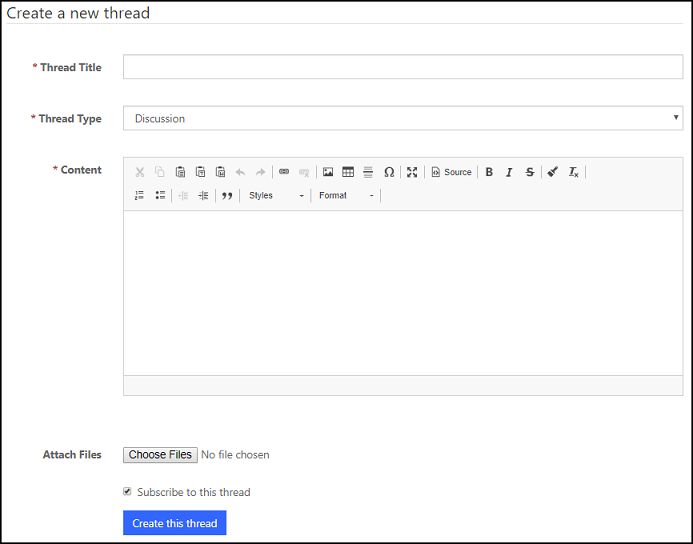
Atribut thread forum yang digunakan oleh portal
Tabel berikut menjelaskan banyak dari atribut thread Forum yang digunakan oleh portal. Penting untuk dicatat bahwa cara render banyak dari atribut konten/berorientasi tampilan dikendalikan oleh template halaman yang digunakan.
| Nama | Keterangan |
|---|---|
| Nama | Nama deskriptif rekaman. Nilai ini akan digunakan sebagai judul thread web dalam kebanyakan template. Bidang ini harus diisi. |
| Forum | Forum yang terkait dengan thread. |
| Jenis | Jenis Thread forum yang terkait dengan thread. |
| Sticky? | Dicentang menunjukkan thread harus selalu tetap di bagian atas daftar forum threads, Meskipun thread baru yang diposting. |
| Tanggal Posting Terakhir | Tanggal dan waktu pembuatan posting terakhir. |
| Terjawab? | Dicentang menunjukkan thread telah dijawab. |
| Posting Pertama | Posting forum pertama yang dibuat pada thread. |
| Posting Terakhir | Posting forum terakhir yang dibuat pada thread. |
| Jumlah Posting | Jumlah posting yang telah dibuat pada thread. |
| Jumlah Penayangan | Jumlah berapa kali thread telah dilihat di portal. |
Kelola jenis thread forum di Portal Dynamics 365
Membuat, mengedit dan menghapus jenis thread forum
- Masuk ke Portal Dynamics 365.
- Telusuri hingga Komunitas.
- Pilih Jenis Thread Forum.
- Untuk membuat jenis thread baru, pilih Baru.
- Untuk mengedit jenis thread yang ada, klik ganda pada Jenis Thread Forum yang terdaftar dalam grid dan menetapkan nilai untuk bidang-bidang yang disediakan, lalu pilih Simpan & Tutup.
Atribut Jenis Thread
Tabel berikut menjelaskan banyak dari atribut jenis thread forum yang digunakan oleh portal. Penting untuk dicatat bahwa cara render banyak dari atribut konten/berorientasi tampilan dikendalikan oleh template halaman yang digunakan.
| Nama | Keterangan |
|---|---|
| Nama | Nama deskriptif rekaman. Nilai ini akan digunakan sebagai judul jenis dalam template halaman. Bidang ini harus diisi. |
| Situs Web | Halaman web yang terkait dengan jenis. |
| Memerlukan Jawaban | Dicentang menunjukkan bahwa sebuah posting forum dalam thread jenis ini dapat ditandai sebagai jawaban. |
| Urutan Tampilan | Nilai bilangan bulat yang menunjukkan urutan di mana jenis thread forum akan ditempatkan, relatif terhadap jenis thread forum lain di daftar. |
| Default | Dicentang menunjukkan bahwa jenis itu digunakan sebagai default. Disarankan bahwa hanya satu tipe setiap per situs web yang mencentang bidang ini. |
Lihat juga
Mengonfigurasikan dan mengelola Forum
Membuat posting forum pada portal
Arahkan Forum
Berlangganan pemberitahuan
Saran dan Komentar
Segera hadir: Sepanjang tahun 2024 kami akan menghentikan penggunaan GitHub Issues sebagai mekanisme umpan balik untuk konten dan menggantinya dengan sistem umpan balik baru. Untuk mengetahui informasi selengkapnya, lihat: https://aka.ms/ContentUserFeedback.
Kirim dan lihat umpan balik untuk